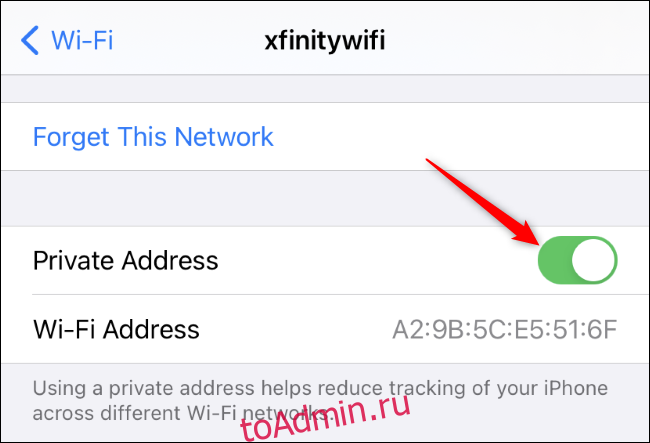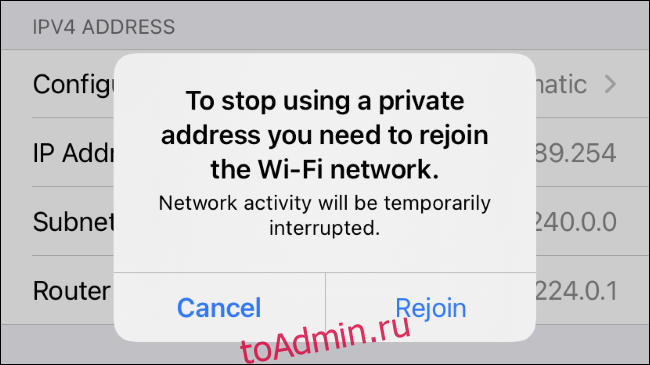- «Частный» MAC-адрес
- MAC-адрес Wi-Fi на Android и iOS: как его изменить и почему?
- Что такое MAC-адрес Wi-Fi?
- Различия между одиночным и случайным адресом
- Настроить MAC-адрес мобильного
- Как это делается на iOS?
- Как отключить частные MAC-адреса Wi-Fi на iPhone и iPad
- Как работают частные адреса Wi-Fi
- Как частный Wi-Fi может вызывать проблемы
- Как отключить частные адреса для сети Wi-Fi
«Частный» MAC-адрес
Я не новичок в домашней сети и уже много лет использую маршрутизаторы DD-WRT. Я разработчик программного обеспечения, настолько «технологически» любопытный по своей природе, но, по общему признанию, никогда по-настоящему не изучал глубокие технические подробности сетей.
Я, вероятно, параноик и планирую проводить дальнейшие исследования и учиться самостоятельно, но в последнее время я вижу странные вещи в своей домашней сети. Здесь я хотел спросить о частных MAC-адресах. Под этим я подразумеваю, что при поиске MAC-адреса с помощью поиска OUI DD-WRT он обозначается как частный.
Google знает все, но я не могу найти ничего на простом английском языке о типичном использовании или сценариях, где они будут использоваться. В моей локальной сети отображается частный MAC-адрес с назначенным DHCP IP-адресом, который я не смог определить.
Я использовал NMap, указывающий на IP-адрес, связанный с «частным» MAC-адресом, но он также ничего не может идентифицировать. Он не может идентифицировать поставщика / производителя, O / S или что-либо еще. Я ищу любую информацию, которая может помочь мне понять, где и что может быть это устройство.
Дополнительная информация: Недавно я обновил пароль WPA2 с довольно безопасного до длины символа 13+, увидев «призрачную» (иначе злую двойню) точку доступа /SSID, которую я тоже не могу идентифицировать. Кроме того, на данный момент (хотя я знаю, что это не безопасное решение) я отфильтровал оскорбительный «частный» MAC-адрес от доступа к моим домашним сетям.
MAC-адрес Wi-Fi на Android и iOS: как его изменить и почему?
Настройка MAC-адреса сети Wi-Fi к которому мы подключаемся, привыкли те из нас, кто работает с компьютером каждый день, но в случае с мобильными телефонами это относительно новая функция. В целях конфиденциальности устройства с iOS 14 или Android 10 и более поздних версий по умолчанию используется случайный MAC-адрес Wi-Fi. В некоторых случаях вы можете отключить эту функцию.
Выбор между одним или другим может вызвать море сомнений, и именно этим мы и займемся дальше. Объясните, из чего состоит эта функция, когда мы должны использовать каждую конфигурацию и, что наиболее важно, разрешить их на нашем мобильном телефоне для решения проблем с подключением к маршрутизатору или сохранения определенной конфиденциальности при просмотре Интернета.
Что такое MAC-адрес Wi-Fi?
MAC-адреса являются идентификаторами, которые дают то, что должно быть уникальным мировым адресом. Чип использует MAC-адрес для сетевых коммуникаций, которые по беспроводной сети отправляются по воздуху для всеобщего обозрения. Из-за этой уникальности MAC-адрес исторически представлял сам чип, устройство с установленным чипом и пользователя, который его несет. Таким образом, MAC-адреса — это поле битвы за конфиденциальность личных данных.
Уже несколько лет iOS и Android поддерживают Рандомизация MAC-адреса , который является способом динамического изменения этого идентификатора для сохранения конфиденциальности и конфиденциальности пользователей. Но только в iOS 14 и последних версиях Android Apple и Google добавили рандомизацию MAC-адресов для всех подключений Wi-Fi.
Различия между одиночным и случайным адресом
Как вы можете догадаться, разница между одной системой и другой заключается в идентификации, связанной с тем, как мы подключаемся к Wi-Fi. Cеть, имея возможность всегда использовать одно и то же или изменять его в зависимости от наших связей.
- MAC-адрес устройства : Всякий раз, когда вы подключаетесь к сети Wi-Fi, для вашего устройства будет использоваться одна и та же система идентификации с информацией, связанной с ней, упомянутой несколькими строками ранее.
- Случайный MAC-адрес : Для каждого уникального SSID (беспроводной сети) устройство выберет новый случайный адрес и будет использовать этот частный адрес для подключения к сети.
Для большинства людей лучше оставить случайные MAC-адреса включенными. Фактически, это то, как это происходит по умолчанию на наших мобильных телефонах или, по крайней мере, в большинстве случаев, поскольку это даст нам больше конфиденциальности при просмотре, поскольку это функция безопасности, которая затрудняет мониторинг.
Кто мог, согласно этой посылке, захотеть сохранить фиксированный MAC-адрес на Wi-Fi смартфона? Очень просто. Основная причина отключения случайных адресов заключается в том, что MAC-фильтрация используется в маршрутизаторе, к которому мы подключаемся для доступа к сети. В этом случае, если ваше устройство использует случайный MAC-адрес, маршрутизатор не сможет идентифицировать телефон, и вы не сможете использовать определенные настройки MAC. Кроме того, если ваш маршрутизатор настроен на постоянное назначение определенного статического IP-адреса устройству в вашей локальной сети, вы должны связать этот IP-адрес с MAC-адресом, не имея возможности использовать случайные адреса.
Настроить MAC-адрес мобильного
Наблюдения и советы этой статьи мы подготовили на основании опыта команды MAC-адрес функция обычно меняется в зависимости от производителя. Некоторым нравится OnePlus по умолчанию оставьте его случайным, но есть и другие бренды, где по умолчанию включен фиксированный адрес. Как и в случае со многими другими опциями на наших смартфонах, пользователь может отключить его или нет через сетевые профили, которые мы можем настроить в настройках телефона.
В любой момент легко активировать или деактивировать случайный MAC-адрес, но перед этим уместно указать, что в зависимости от моделей и версий Android для определенных параметров конфигурации используются разные имена. Например, на телефоне OnePlus эти параметры находятся в меню «Wi-Fi и сеть», а на телефоне Samsung Смартфон называет это «Связи». К счастью, найти его обычно не сложно, и сети всегда используют поисковую систему, которая появляется в настройках мобильного устройства, для ввода «MAC-адреса». Это приведет вас прямо к разделу, который мы хотим коснуться.
- Использовать MAC-адрес устройства
- Использовать случайный MAC-адрес
Умный. затем выйдите из приложения «Настройки» и будьте обязательно выполните эту процедуру для каждой сети Wi-Fi, в которой вы хотите использовать реальный или случайный MAC-адрес телефона.
Как это делается на iOS?
Как мы указали несколькими строками ранее, iOS выпустил Обновление 14 ОС IOS с заметным улучшением безопасности и конфиденциальности: функция частного адреса, которая позволяет нам скрыть исходный MAC-адрес iPhone. Это то, что раньше можно было сделать только с помощью взлома, но с этой версией программного обеспечения вы можете включить эту опцию, чтобы телефон никогда не отображал исходный MAC-адрес устройства и гарантировал вашу конфиденциальность при подключении к общедоступным сетям Wi-Fi или другим типам подключений, как это происходит с Android.
Если вы хотите знать как изменить MAC-адрес на айфоне , конечно, без необходимости делать джейлбрейк устройства, выполните следующие действия:
- Подключитесь к сети Wi-Fi, от которой вы хотите скрыть MAC-адрес iPhone.
- Откройте панель конфигурации.
- Доступ к параметрам Wi-Fi.
- Коснитесь значка «i» рядом с подключенной сетью Wi-Fi.
- Активируйте «Личный адрес».
- Подключитесь к сети Wi-Fi.
С этого момента, когда вы повторно подключаетесь к той же сети Wi-Fi, что и раньше, ваш iPhone будет использовать другой MAC-адрес. Таким образом, вы можете легко скрыть или изменить адрес своего устройства без каких-либо серьезных осложнений.
Как отключить частные MAC-адреса Wi-Fi на iPhone и iPad
Apple изменила способ подключения iPhone и iPad к сетям Wi-Fi, начиная с обновлений iOS 14 и iPadOS 14. Если это вызывает проблемы с сетью Wi-Fi, вы можете отключить ее для этой сети. Вот как.
Как работают частные адреса Wi-Fi
Когда iPhone, iPad или любое другое устройство с поддержкой WI-Fi подключается к сети Wi-Fi, оно отправляет уникальный адрес управления доступом к среде (MAC). Это идентифицирует устройство в сети.
Традиционно MAC-адрес устанавливался на аппаратном уровне и оставался неизменным на протяжении всего срока службы устройства. Каждая сеть, к которой вы подключаетесь, получает от вашего устройства один и тот же MAC-адрес. На некоторых устройствах вы могли изменить свой MAC-адрес вручную, но это сделали немногие.
Легко увидеть, как эта функция может привести к отслеживанию: если вы перемещаетесь по городу, подключаясь к различным общедоступным точкам доступа Wi-Fi в кафе, аэропортах и библиотеках, ваше устройство будет использовать один и тот же MAC-адрес для подключения к каждой из них, что позволяет организация, использующая точки доступа Wi-Fi, чтобы отслеживать ваше местоположение и сетевую активность с течением времени.
Благодаря частным адресам Wi-Fi iPhone, iPad и Apple Watch теперь будут предоставлять разные MAC-адреса для каждой сети Wi-Fi, к которой они подключаются. Каждая сеть Wi-Fi, к которой вы подключаетесь, получает от вашего устройства свой собственный MAC-адрес. Ваши сеансы Wi-Fi из разных сетей Wi-Fi больше не могут быть так легко связаны друг с другом.
Как частный Wi-Fi может вызывать проблемы
В большинстве случаев вы не заметите проблем с частными адресами WI-Fi. Эта опция включена по умолчанию и будет «просто работать». В некоторых случаях это вызовет проблемы с определенными сетями.
Например, кто-то мог настроить сеть Wi-Fi для использования фильтрации MAC-адресов, разрешая подключение только определенным устройствам. В этой ситуации ваша организация может попросить вас отключить частные адреса Wi-Fi. Дома вы могли установить родительский контроль для каждого устройства в вашей сети Wi-Fi — функция, которая использует MAC-адреса для определения и применения ограничений к устройствам.
Если у вас когда-либо возникали проблемы с подключением или доступом к Интернету в сети Wi-Fi, отключение этого параметра — прекрасный шаг по устранению неполадок, который в некоторых ситуациях решит вашу проблему.
Как отключить частные адреса для сети Wi-Fi
Параметр «Частный адрес» настраивается отдельно для каждой сети Wi-Fi. Мы не рекомендуем отключать его для сети, если вам это не нужно (или вы не решаете проблему).
Чтобы найти эту опцию, перейдите в «Настройки»> «Wi-Fi» на своем iPhone или iPad. Найдите сеть Wi-Fi, для которой вы хотите изменить этот параметр — она будет в верхней части экрана, если вы в данный момент к ней подключены. Коснитесь значка «i» справа от имени сети Wi-Fi.
Отключите опцию «Частный адрес», нажав переключатель справа.
Опция «Wi-Fi Address» здесь показывает вам частный MAC-адрес, используемый в этой конкретной сети, на тот случай, если он вам понадобится — например, для настройки чего-либо на маршрутизаторе.
Вам будет предложено повторно подключиться к сети, если вы уже подключены. Нажмите «Присоединиться», и ваш iPhone или iPad снова присоединится со своим обычным MAC-адресом.
На Apple Watch процесс такой же: перейдите в «Настройки»> «Wi-Fi», коснитесь имени сети, к которой вы подключились (или проведите пальцем влево по сети и нажмите кнопку «…», если вы еще не подключены. к нему) и отключите ползунок «Частный адрес».